Mientras navegas por internet, todo lo que ves es guardado en la memoria caché de tu computadora. El almacenamiento caché permite una carga más rápida ya que la información proviene de tu disco duro en lugar de un servidor en otro lugar del mundo. Para conservar tu espacio de disco o para mantener tu navegación privada, puedes limpiar o eliminar el historial (caché). Selecciona tu navegador de la siguiente lista para comenzar.
Microsoft Internet Explorer
 Tip: las versiones más nuevas desde Internet Explorer 7.0 requieren que el usuario presione la tecla ALT para acceder al menú Archivo.
Tip: las versiones más nuevas desde Internet Explorer 7.0 requieren que el usuario presione la tecla ALT para acceder al menú Archivo.
Tip: Presiona Ctrl + H para abrir el historial.
Cómo ver el Historial en Internet Explorer 7 y versiones más actuales
- Abre el navegador Microsoft Internet Explorer.
- Da clic en Herramientas en la esquina superior derecha.
- Selecciona Opciones de Internet del menú desplegable.
- En la pestaña General, en la sección de Historial de navegación, da clic en el botón Ajustes.
- En la pestaña Archivos Temporales, da clic en el botón Ver Archivos.
Elimina el Historial Usando las Teclas de Acceso Rápido
- Abre el navegador Microsoft Internet Explorer.
- Presiona Ctrl + Shift + Del para abrir la ventana de Eliminar Historial de Navegación
- Selecciona las casilla de verificación de los datos que deseas borrar.
- Presiona Eliminar.
Eliminar el Historial
en Internet Explorer 7 y versiones más actuales
- Abra su navegador.
- Da clic en Herramientas
 en la esquina superior derecha.
en la esquina superior derecha. - Selecciona Opciones de Internet del menú desplegable.
- En la pestaña General, en la sección de Historial de navegación, da clic en el botón Ajustes.
- Selecciona las casillas de verificación de los datos que deseas eliminar.
- Presiona Eliminar.
Mozilla Firefox
 Ver el Historial
Ver el Historial
Si no tienes una página de inicio predeterminada
- Abre el navegador Firefox
- Presiona en el botón Historial en la parte de abajo de la página del navegador
o si sí tienes una página predeterminada…
- Abre el navegador Firefox
- Presiona Ctrl + H para abrir la barra de historial en la parte izquierda de la pantalla o presiona Ctrl + Shift + H para abrir la ventada del historial.
También puedes dar clic en el ícono de Menú en la esquina superior derecha de la pantalla y seleccionar Historial en el menú.
en la esquina superior derecha de la pantalla y seleccionar Historial en el menú.
Eliminando el historial
- Abre el navegador Firefox
- Presiona Ctrl + Shirt + Del para abrir la ventana de eliminar el historial reciente.
- Selecciona una opción para Rango de tiempo a eliminar
- Da clic en la flecha para Detalles y selecciona las opciones que serán eliminadas.
- Da clic en el botón Eliminar Ahora.
o
- Abre el navegador Firefox
- También puedes dar clic en el ícono de Menú
 en la esquina superior derecha de la pantalla
en la esquina superior derecha de la pantalla - Da clic en el botón Historial
- Da clic en la opción Eliminar historial reciente.
- Selecciona una opción para Rango de tiempo a eliminar
- Da clic en la flecha para Detalles y selecciona las opciones que serán eliminadas.
- Da clic en el botón Eliminar Ahora.
Chrome
 Ver el Historial
Ver el Historial
- Abra el navegador Chrome.
- Presiona Ctrl + H para abrir la barra de historial de la izquierda
o
- Da clic en el ícono de la Llave
 o de Menú
o de Menú  , el cual se localiza cerca de la parte superior derecha de la ventana del navegador
, el cual se localiza cerca de la parte superior derecha de la ventana del navegador - Da clic en Historial
Eliminando el historial
- Abra el navegador Chrome.
- Presiona Ctrl + Shift + Del para abrir la ventana de Eliminar datos de navegación.
- Da clic en el botón Eliminar datos de navegación.
o
- Da clic en el ícono de la Llave
 o de Menú
o de Menú  , el cual se localiza cerca de la parte superior derecha de la ventana del navegador
, el cual se localiza cerca de la parte superior derecha de la ventana del navegador - Mueve tu ratón sobre Más herramientas y selecciona Borrar datos de navegación…
- Selecciona que tanto historial deseas eliminar. Puedes escoger hace una hora, ayer, la semana pasada, hace cuatro semanas y el origen de los tiempos.
- Selecciona el tipo de historial que deseas eliminar seleccionando o deseleccionando las casillas de verificación en esta lista:
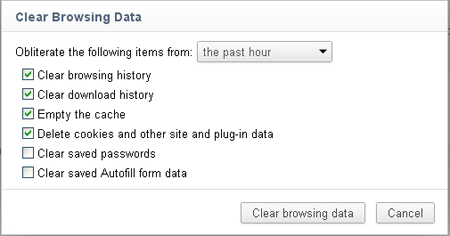
- Da clic en Borrar datos de navegación para eliminar el historial seleccionado de ese periodo.
Google Chrome on Android phone or tablet
 Cómo ver y borrar Historial
Cómo ver y borrar Historial
- Abra el navegador Chrome.
- Presiona el ícono de Menú
 en la parte superior derecha de la pantalla al lado de la barra de dirección.
en la parte superior derecha de la pantalla al lado de la barra de dirección. - En el menú desplegable presiona Historial
- Pulsa BORRAR DATOS DE NAVEGACIÓN… al final de la ventana
- Selecciona las casillas de verificación adecuadas
- Presiona el botón limpiar
Opera
 Visualización del historial
Visualización del historial
- Abra el navegador Opera
- Presione Ctrl + H para abrir la ficha Historial.
O
1. Da clic en  en la esquina superior izquierda de la ventana.
en la esquina superior izquierda de la ventana.
2. Del menú desplegable selecciona Historial.
Eliminando el Historial
- Abra el navegador Opera
- Da clic en
 en la esquina superior izquierda de la ventana.
en la esquina superior izquierda de la ventana. - Del menú desplegable selecciona Historial.
- Da clic en Borrar datos de navegación…
- Al lado de Eliminar los siguientes ítems de: da clic en la flecha hacia abajo y selecciona el inicio de los tiempos
- Selecciona las casillas de verificación adecuadas y después presiona Eliminar datos de navegación.
Safari
 Visualización del historial
Visualización del historial
- Abra el navegador Safari
- Presiona Ctrl + H para abrir la barra de historial de la izquierda
o
- Da clic en el ícono de engranaje
 , el cual se localiza cerca de la parte superior derecha de la ventana del navegador.
, el cual se localiza cerca de la parte superior derecha de la ventana del navegador. - Haga clic en la Historia, la Historia Claro, y luego despejado.
Cómo borrar Historial
- Da clic en el ícono de engranaje
 , el cual se localiza cerca de la parte superior derecha de la ventana del navegador.
, el cual se localiza cerca de la parte superior derecha de la ventana del navegador. - Presiona el enlace Reiniciar safari, el cual abrirá la ventana mostrada abajo. Deselecciona cualquier casilla que tenga un contenido que no quieres que sea eliminado y presiona el botón Reiniciar.
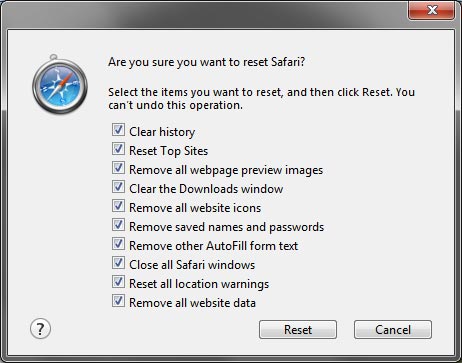
Tips Adicionales
- Tip: Si eliminas el historial de navegador de Internet Explorer frecuentemente, podrías considerar el modo incógnito.
- Tip: Si das clic en la Barra de Dirección, puedes presionar las teclas Shift + Del para eliminar los ítems individualmente.
- Tip: Si no puedes ver el menú Archivo, Editar y Vista en Internet Explorer o Firefox, presiona la tecla Alt.